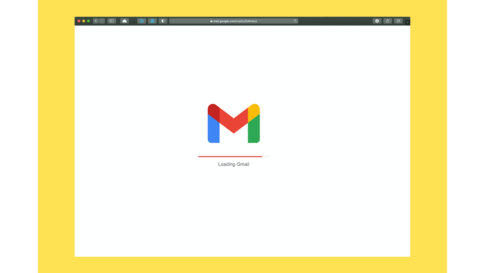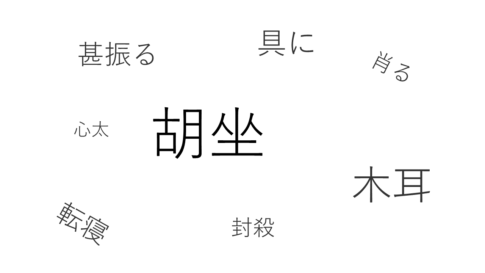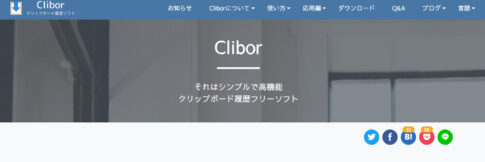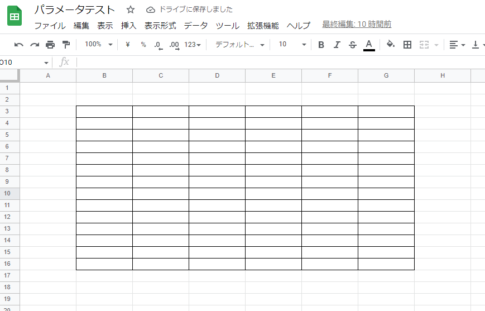パワーポイントは、プレゼンテーションを効果的かつ魅力的にするための優れたツールです。その多彩な機能の一つとして、図や写真に対する特殊効果の追加があります。
しかし、パワーポイントで資料を作成していて写真や図にモザイク(ぼかし)をかけたい時に困ったことはありませんか?
標準のツールでは、写真にモザイクをかける方法がありませんが、モザイクを掛かっているように見せることができます。
この記事では、具体的に「モザイク加工」を利用して、プライバシーや機密情報の保護などの目的で写真にモザイク効果をかける方法について解説します。
パワーポイントアート効果ぼかしの使い方
例えば、下のような氏名が入ったデータがあるとします。
名前の部分にモザイクを掛けたい場合
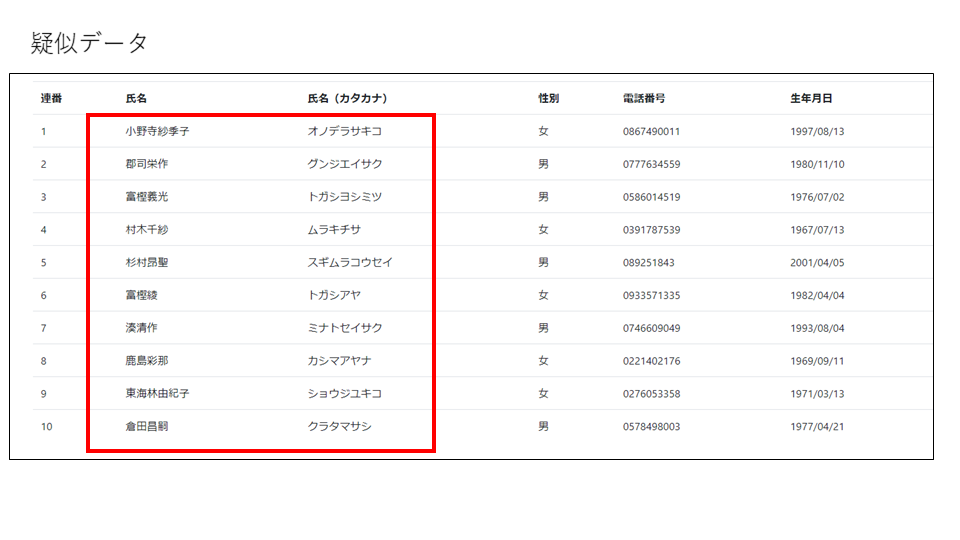
最初にモザイクを掛けたい図をコピーします。パワーポイント上に同じ図が2枚ある状態。
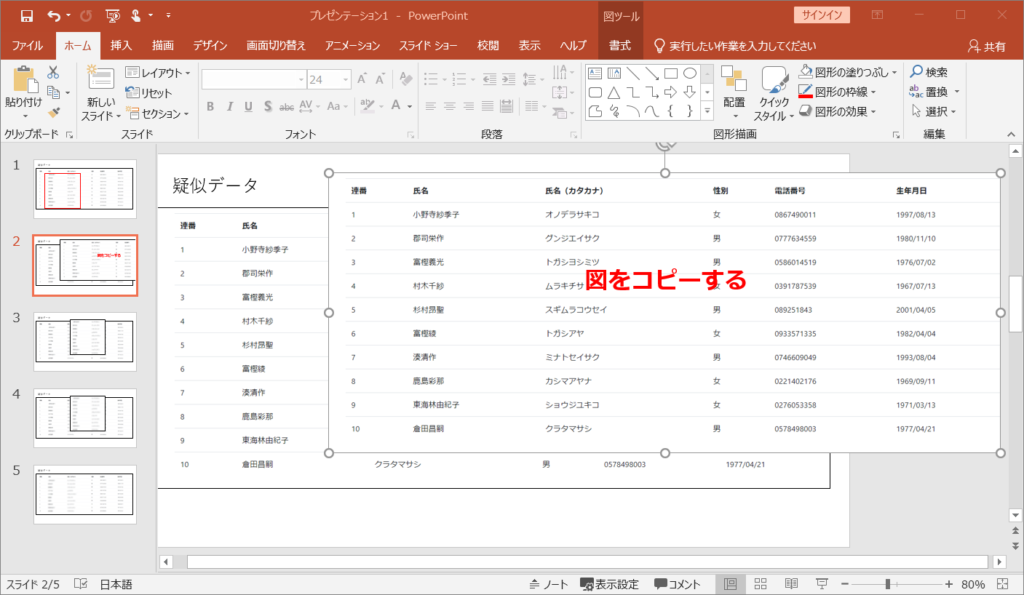
片方の図を右クリックして「トリミング」します。
トリミングの範囲はモザイクを掛けたい部分のみにします。
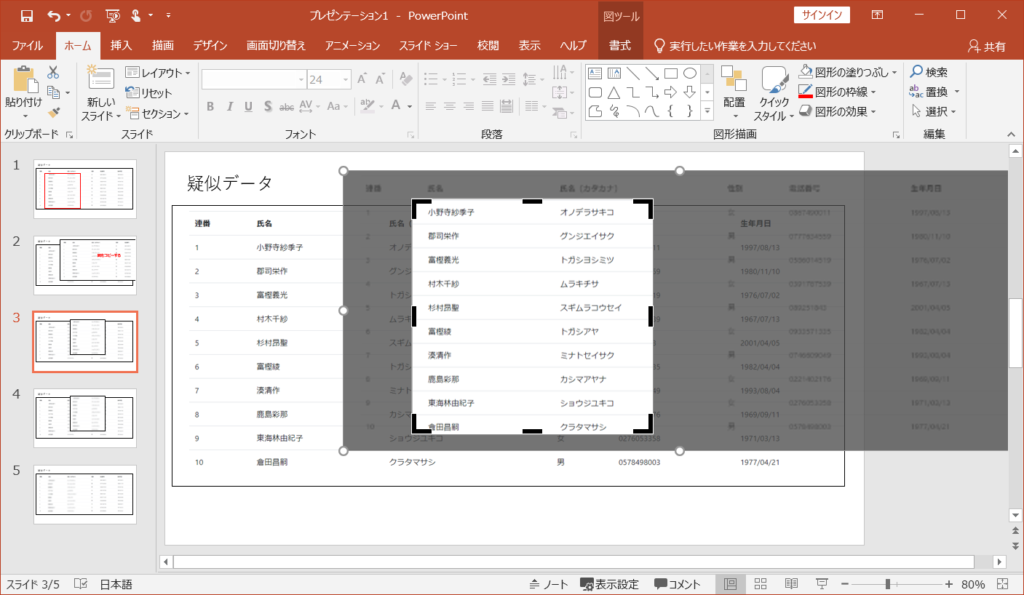
トリミングした図を選択して①「書式」をクリックします。
②「アート効果」をクリックします。
③「ぼかし」をクリックします。
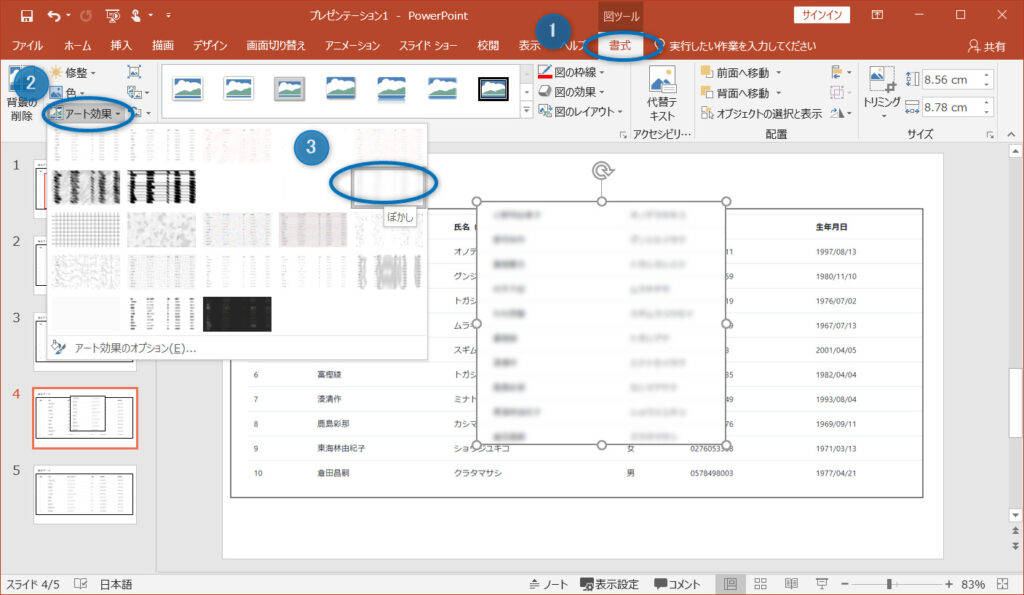
さいごに図を1枚目の図に合わせてモザイクの完了です。
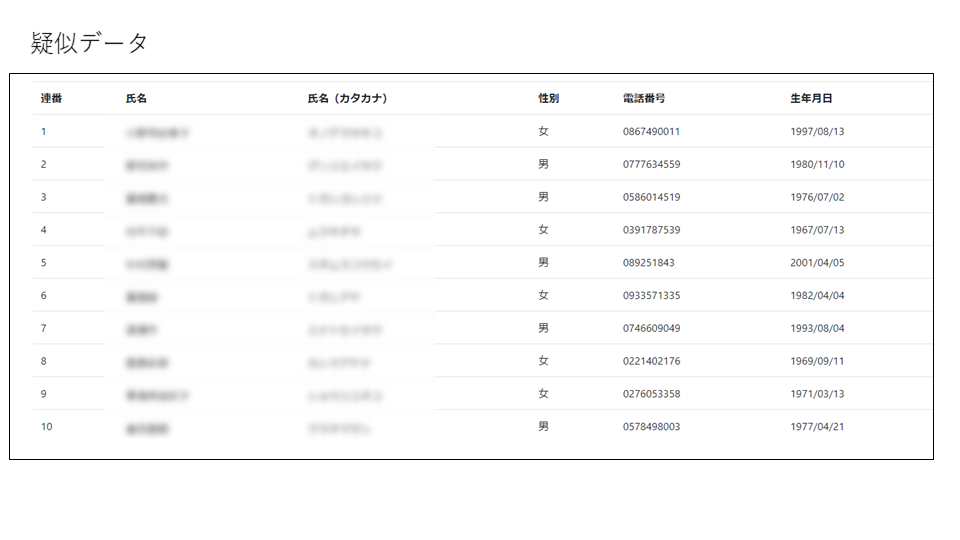
モザイク濃くする
簡単にモザイクをかけることができましが若干、ぼかし具合が薄い感じもします。もっと濃くする場合は、図を選択して「図の書式設定」を開きます。
図の「鮮明度」を調整するとぼかしをの濃さを変更できます。
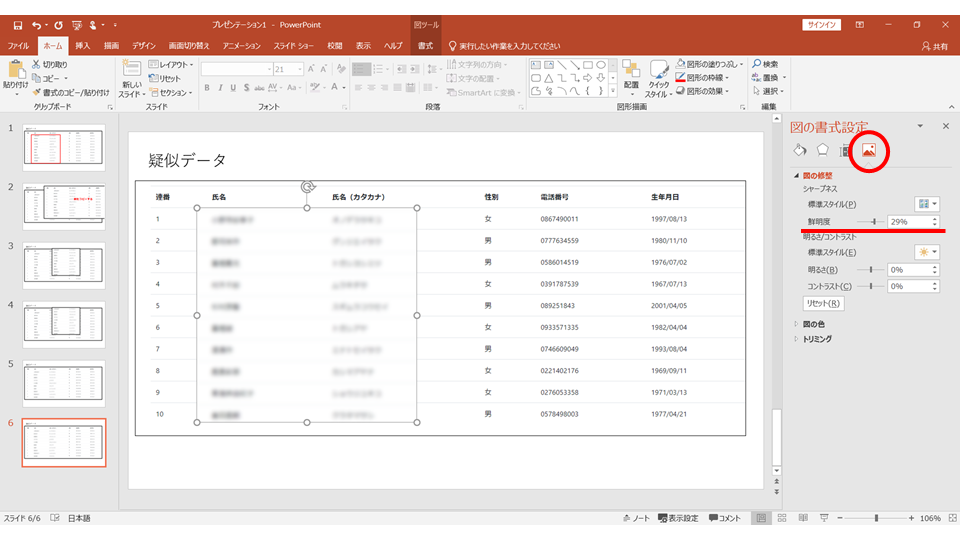
さいごに
以上がパワーポイントでモザイクをかける方法でした。画像編集ツールなど使わずにパワーポイントの機能でも工夫次第で簡単にモザイクをかけれました。
個人情報やプライバシーなど個人にかかわる情報は法的に厳しくなりましたトラブルをおこさないためにもモザイク加工の方法は覚えていただければ幸いです。
改善効果・利用頻度